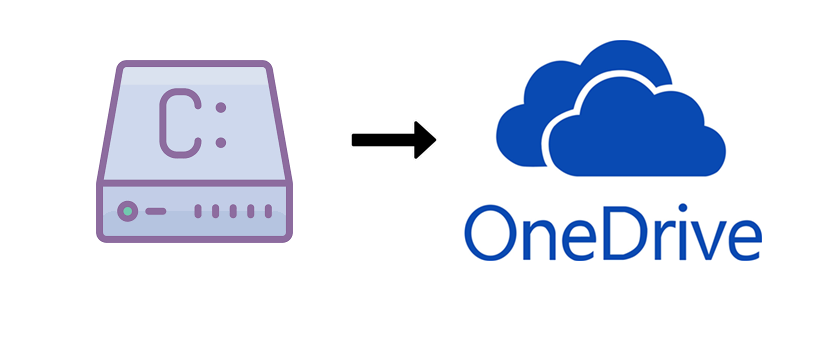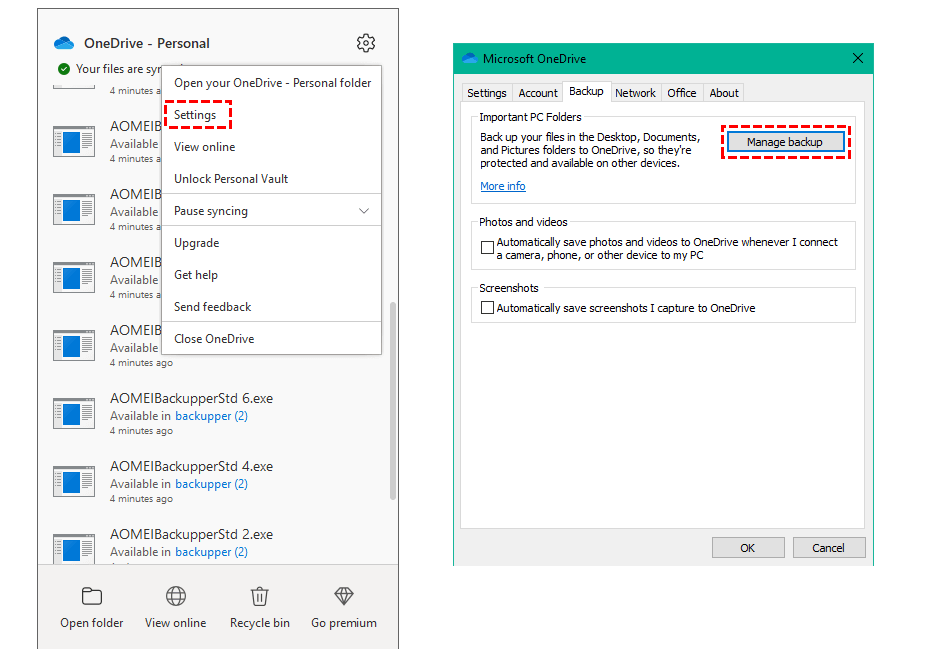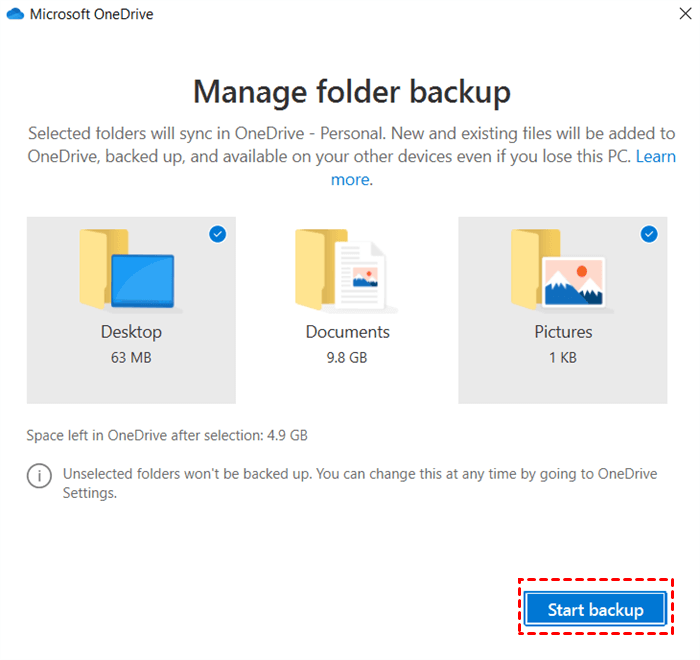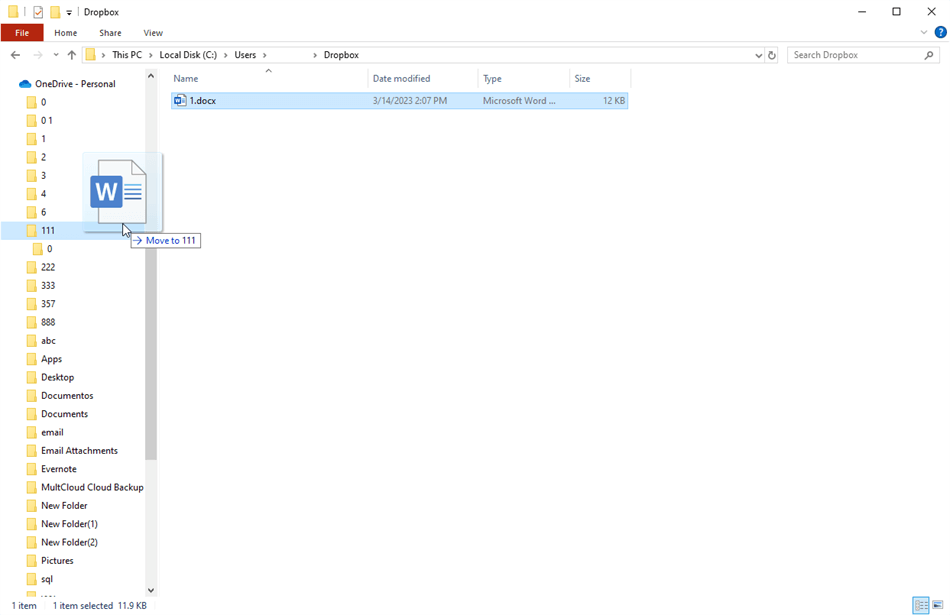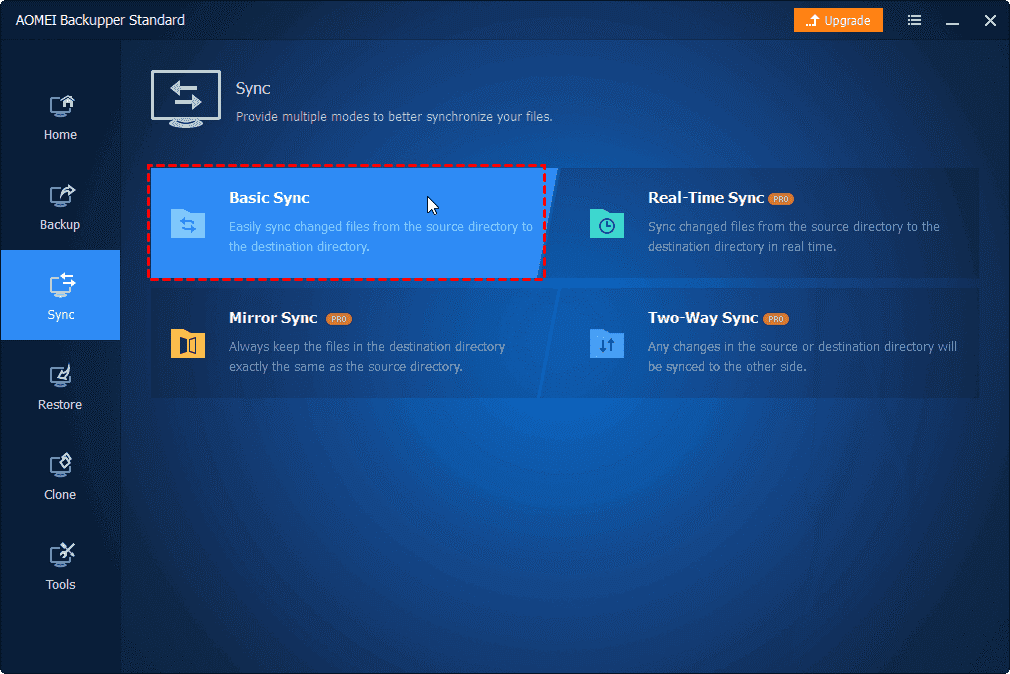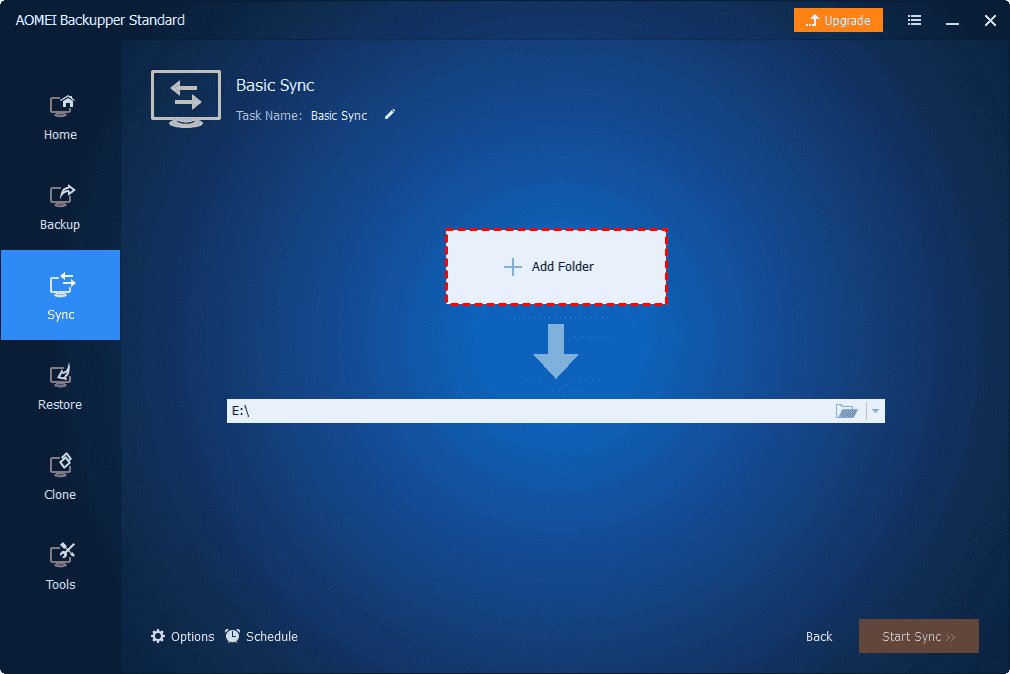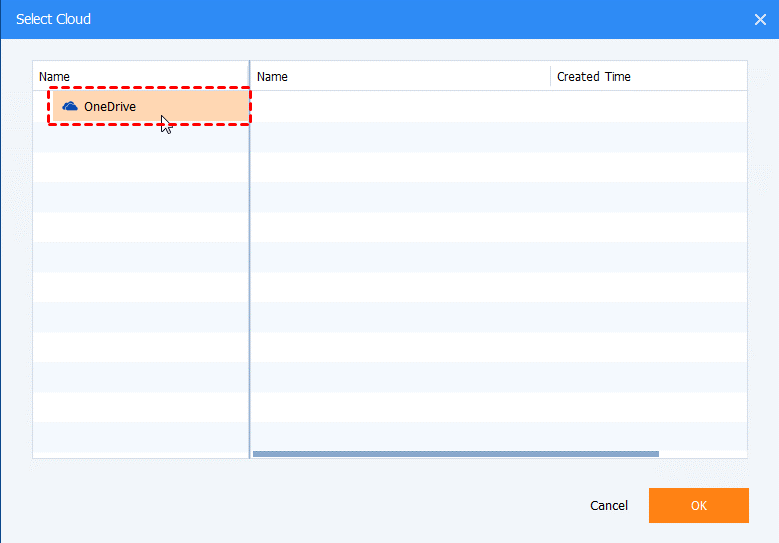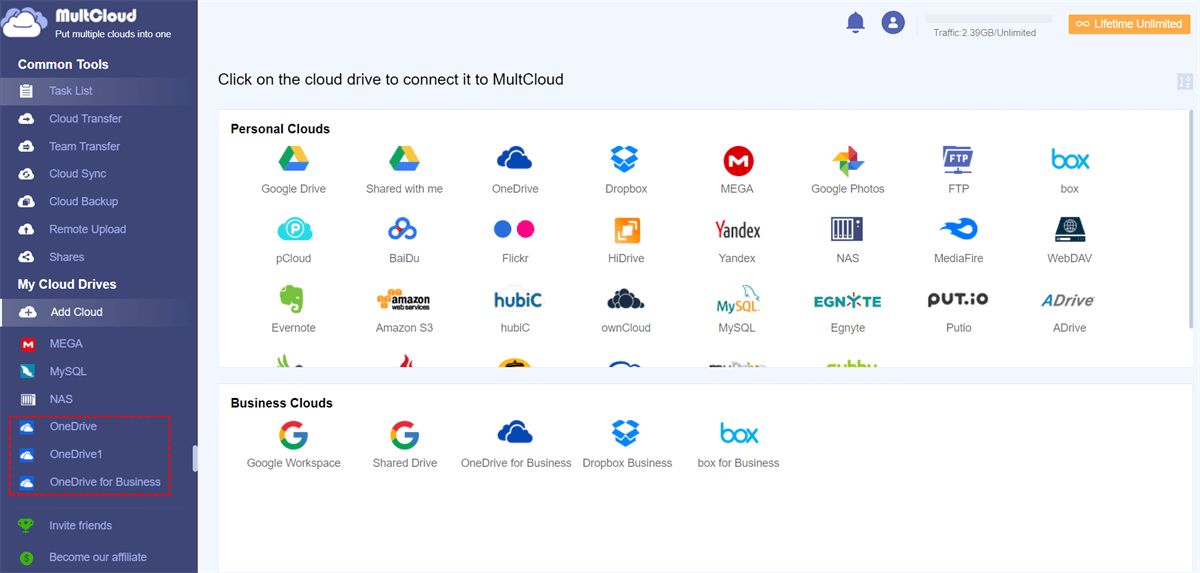Pesquisa Rápida:
Caso de Usuário: Como Fazer Backup do Meu Disco C no OneDrive?
"Como faço para fazer backup automático dos arquivos do meu disco C do Windows 10 no Microsoft OneDrive? Alguns arquivos do programa importantes e algumas fotos estão salvos no meu disco C. Agora, preciso fazer backup desses arquivos na minha conta do OneDrive. Existe uma maneira mais prática de fazer isso? "
Por Que Fazer Backup do Disco C no OneDrive?
OneDrive pode fornecer aos usuários um serviço de sincronização e compartilhamento, o que significa que seus documentos, planilhas, músicas e arquivos de imagem podem ser armazenados no OneDrive sem danos. Como mencionado pelo usuário acima, para evitar perda de dados devido a falhas de hardware (como uma falha no disco), você pode fazer backup diretamente dos arquivos do aplicativo e do sistema operacional do disco C para o OneDrive.
No passado, muitos usuários gostavam de instalar alguns aplicativos diretamente no disco rígido externo, em vez do disco C, o que pode reduzir significativamente o uso de armazenamento do sistema do computador e usar o computador de maneira mais fluída. Mas agora, com um excelente serviço de armazenamento em nuvem como o OneDrive, os usuários estão mais dispostos a fazer backup dos dados do disco C na nuvem porque:
- Os dados perdidos podem ser facilmente recuperados. Ao armazenar dados importantes na nuvem, os usuários podem obter diretamente os arquivos relacionados ao sistema operacional e ao aplicativo no OneDrive. Portanto, você não precisa se preocupar com falhas de hardware e desastres naturais.
- Os dados podem ser facilmente acessados e compartilhados. Quando fotos importantes estão no OneDrive, você pode acessar os arquivos remotamente por meio de smartphones e tablets. Além disso, você pode compartilhar imagens com seus amigos e familiares por email e links.
- O espaço de armazenamento é facilmente expansível. Ao usar um disco rígido externo para armazenar seus dados, você só pode comprar a capacidade de armazenamento classificada. Enquanto isso, o OneDrive oferece uma variedade de opções de capacidade de armazenamento, como 5 GB a 6 TB, e também fornece planos de dados mais acessíveis para usuários empresariais.
Como fazer backup do disco C no OneDrive [3 maneiras]
Existem 2 métodos para fazer backup dos arquivos do disco C no OneDrive, você pode escolher um método para operar. Antes de fazer isso, certifique-se de que o OneDrive tenha espaço de armazenamento suficiente para todos os arquivos que deseja fazer backup. Se 5GB de armazenamento não forem suficientes, você pode comprar mais espaço de armazenamento. Alternativamente, você pode optar por registrar várias contas para consolidar o armazenamento em nuvem.
Solução 1: Fazer backup da pasta do usuário no OneDrive usando o aplicativo OneDrive
Uma das maneiras mais fáceis de fazer backup dos arquivos do disco C no OneDrive é adicionar sua unidade dedicada ao sistema. Depois de baixar o programa OneDrive no Windows, você pode manter pastas importantes no seu computador (Desktop, Documentos e Imagens) no OneDrive, para que você possa protegê-las e acessá-las em outros dispositivos.
Passo 1: Selecione o ícone azul de nuvem na área de notificação do Windows, clique no ícone de engrenagem no canto superior direito da janela pop-up e selecione Configurações > Gerenciar backup.
Passo 2: Na caixa de diálogo "Gerenciar backup de pasta", você pode escolher fazer backup do "Desktop", "Documentos" e "Imagens" e, em seguida, clicar em "Iniciar Backup" para fazer backup dos arquivos no OneDrive.
Solução 2: Fazer backup dos arquivos do disco C no OneDrive através do Explorador de Arquivos
O método acima só suporta fazer backup das pastas inteiras "Desktop", "Imagens" e "Documentos" no OneDrive. Se você quiser fazer backup de arquivos ou pastas individuais, você pode copiá-los para o OneDrive através do Explorador de Arquivos do Windows.
Passo 1: Abra sua pasta do OneDrive no Explorador de Arquivos.
Passo 2: Copie seus arquivos do disco C para a pasta do OneDrive e, em seguida, cole-os. Ou você pode arrastar uma pasta do Disco C e soltá-la na pasta do OneDrive para fazer backup.
Através das etapas de operação acima, você pode saber que usar o aplicativo de desktop do OneDrive para fazer backup de arquivos da unidade C ainda possui certas limitações.
1. Os arquivos da unidade C não podem ser selecionados individualmente para backup. Atualmente, o OneDrive suporta apenas o backup das pastas "Desktop", "Pictures" e "Documents" inteiras e não pode suportar que você selecione individualmente um arquivo ou pasta na unidade C para backup.
2. Não pode ser gerada uma imagem completa do disco rígido. Para usuários que precisam fazer backup de seus sistemas de computador, o OneDrive obviamente não é adequado, pois ele não pode gerar uma imagem completa do disco rígido, permitindo que você faça uma recuperação completa usando mídia inicializável. A recuperação de arquivos no OneDrive permite que você faça download de documentos, planilhas, músicas e imagens.
3. Não é suportado o backup regular. Esse pode ser um problema comum com muitos serviços de armazenamento em nuvem. O OneDrive não suporta horários de backup e sincronização definidos pelo usuário, o que ainda é inconveniente para usuários que precisam de backups regulares.
Solução 3: Backup da unidade C para o OneDrive por Terceiros [Agendado]
O Microsoft OneDrive já fornece muitos usuários com uma solução temporária de backup para alguns dos arquivos mais importantes. No entanto, não é de forma alguma um produto de backup completo. O OneDrive permite apenas que você sincronize manualmente arquivos com dispositivos locais e o OneDrive. Você não pode fazer backup automaticamente de todos os seus arquivos, o que significa que você não pode fazer backup de nada que não seja um arquivo (aplicativos, perfis de usuário, configurações, etc.).
Para contornar as limitações de backup do OneDrive, você pode usar o software de backup AOMEI Backupper para criar backups poderosos que protegem automaticamente todo o seu computador e salvam seus backups no OneDrive. Todo o backup é feito automaticamente e você não precisa "observá-los" ou se lembrar de executar o backup assim que estiver configurado. Além disso, este software de backup de arquivos de terceiros:
- Suporta Windows 11/10/8.1/8/7/XP/Vista.
- Suporta 4 métodos de sincronização, nomeadamente Sincronização Básica, Sincronização em Tempo Real, Sincronização Espelhada, Sincronização Bidirecional. Os três últimos métodos estão disponíveis em versões posteriores, como AOMEI Backupper Professional.
- Suporta sincronização agendada diária/semanal/mensal.
- Suporta notificação por email para avisar de tarefas a tempo.
- Possui um design amigável e uma interface clara.
Estas são as funções que você pode aproveitar diretamente neste software. Para uma operação melhor, você pode aprender os passos detalhados para fazer backup da pasta C para o OneDrive abaixo.
Passo 1: Faça o download e inicie o AOMEI Backupper Standard e clique em "Sincronizar" > "Sincronização Básica".
Passo 2: Clique em "Adicionar Pasta" e selecione a pasta da unidade C a ser sincronizada, ou pode ser uma pasta em qualquer disco rígido no computador.
Passo 3: Clique no triângulo invertido e, em seguida, clique em "Selecionar uma unidade na nuvem".
Passo 4: Selecione o OneDrive e clique em "OK" para continuar.
Passo 5: Em seguida, clique em "Iniciar Sincronização" para sincronizar os arquivos.
Antes de iniciar o backup, você pode definir as configurações relacionadas à sincronização clicando em "Opções" e "Agendamento".
- Opções: Você pode fazer um comentário único para distinguir claramente diferentes tarefas, verificar a integridade dos arquivos na pasta de destino, ativar notificações por email para receber os resultados a tempo, etc.
- Agendamento: Você pode sincronizar arquivos continuamente diariamente/semanalmente/mensalmente para acompanhar as alterações feitas desde o primeiro backup.
Nota: Para usuários que precisam fazer backup de seu sistema, você pode selecionar a guia "Backup". Nesta opção, você pode usar o AOMEI Backupper para gerar um arquivo de imagem para o seu OneDrive e, em seguida, usar a função "Restaurar" para restaurar os arquivos do sistema para o novo computador quando necessário.
Dica bônus: Como mesclar duas contas do OneDrive
Para obter mais espaço de armazenamento no OneDrive e distinguir claramente entre arquivos pessoais e de trabalho, alguns usuários optam por registrar várias contas do OneDrive, mas parece um pouco difícil gerenciar várias contas do OneDrive em um só lugar. Não se preocupe, você pode contar com um avançado gerenciador de armazenamento em nuvem múltiplo, o MultCloud.
Com essa ferramenta, não apenas você pode acessar todas as suas contas do OneDrive em uma única conta, mas também pode transferir, fazer backup ou sincronizar arquivos entre mais de 30 nuvens líderes diretamente em uma interface. O recurso de Upload Remoto fornecido pelo MultCloud pode ajudá-lo a fazer upload de URLs, arquivos torrent e links magnéticos diretamente para a nuvem.
Etapa 1: Criar uma conta MultCloud. O MultCloud é um serviço baseado na web em que você pode se inscrever gratuitamente, sem necessidade de download e instalação.
Etapa 2: Adicionar sua conta do OneDrive ao MultCloud. Clique no botão "Adicionar Nuvem" para adicionar suas contas do OneDrive ao MultCloud uma por uma.
Nota: O MultCloud permite adicionar apenas uma conta de nuvem de cada vez. Para adicionar mais contas, você precisará repetir a tarefa acima.
Etapa 3: Mesclar contas do OneDrive. Uma vez que você tenha adicionado todas as suas contas do OneDrive ao MultCloud, você pode vê-las no menu à esquerda. Além disso, você pode alocar espaço livre em suas contas do OneDrive movendo arquivos entre serviços de nuvem.
A partir de agora, você pode acessar todo o seu armazenamento do OneDrive em diferentes contas, simplesmente fazendo login na sua conta do MultCloud.
Notas:
- Ao clicar com o botão direito nos arquivos localizados em uma das suas contas OneDrive, você pode fazer o download deles para o seu dispositivo local, excluí-los e compartilhá-los com outras pessoas, além de copiar arquivos para várias pastas. Você também pode criar novas pastas no MultCloud ou fazer upload de arquivos do seu dispositivo local para esta conta do OneDrive.
- Além disso, você pode trocar dados entre todas as suas contas do OneDrive e outros serviços de armazenamento em nuvem, via Transferência de Nuvem ou Sincronização de Nuvem. Por exemplo, é fácil realizar migração do OneDrive para o OneDrive ou sincronização seletiva do OneDrive.
Conclusão
Para fazer backup do disco C no OneDrive, você possui três maneiras fáceis: usando o aplicativo desktop do OneDrive, fazendo backup por meio do Explorador de Arquivos e utilizando um software de sincronização de arquivos de terceiros - AOMEI Backupper Standard. A primeira opção é adequada para fazer backup das pastas "Desktop", "Pictures" e "Documents" inteiras, enquanto a última opção é adequada para fazer backup regular de arquivos ou pastas específicas, ou até mesmo fazer backup de qualquer pasta no OneDrive, como unidades externas e USBs.
Além de fazer backup de dados no OneDrive, você também pode fazer backup de arquivos do computador no Google Drive, Dropbox, Box, SugarSync, hubiC e CloudMe, desde que esses aplicativos de armazenamento em nuvem estejam instalados no seu computador.
MultCloud Suporta Nuvens
-
Google Drive
-
Google Workspace
-
OneDrive
-
OneDrive for Business
-
SharePoint
-
Dropbox
-
Dropbox Business
-
MEGA
-
Google Photos
-
iCloud Photos
-
FTP
-
box
-
box for Business
-
pCloud
-
Baidu
-
Flickr
-
HiDrive
-
Yandex
-
NAS
-
WebDAV
-
MediaFire
-
iCloud Drive
-
WEB.DE
-
Evernote
-
Amazon S3
-
Wasabi
-
ownCloud
-
MySQL
-
Egnyte
-
Putio
-
ADrive
-
SugarSync
-
Backblaze
-
CloudMe
-
MyDrive
-
Cubby